
Om du är en tekniskt kunnig person under 2019 är två saker troliga: du äger mer än en enhet och du använder förmodligen WhatsApp för att hålla kontakten med dina vänner och familj. Kanske vill du lägga ifrån dig telefonen en stund och spela på din surfplatta, men att gå igenom Google Play Butik för att ladda ner den löjligt populära meddelandeappen har visat sig vara fruktlöst. Den här artikeln förklarar hur man använder WhatsApp på en surfplatta utan att svettas för mycket.
Som du kanske redan har noterat är WhatsApp som standard fortfarande inte kompatibel med surfplattor, och det finns ingen “WhatsApp för surfplatta”-version. Därmed inte sagt att det finns sätt att komma runt denna irritation. Medan vissa av lösningarna involverar komplexa manövrar som att installera en APK, finns det en enklare metod som är mycket enklare än så, och den fungerar. Här är vår guide om hur du laddar ner WhatsApp på en surfplatta.
- Har du problem med WhatsApp? Här är lösningarna
- WhatsApp senaste uppdatering: se vilka texter som vidarebefordrades
För det första är det värt att påpeka att trots dess popularitet och sannolikheten att alla dina vänner använder det, är WhatsApp inte den perfekta meddelandeappen för surfplattor. På grund av bristen på stöd finns det bättre alternativ för dem som vill ha en meddelandeapp som är designad för parallell drift över flera enheter. Google Hangouts, Facebook Messenger och Telegram är alla bra alternativ. Alla dessa alternativ synkroniseras automatiskt över dina enheter och kräver ingen SMS-bekräftelse. Men vi förstår att ibland vill du bara vara där dina vänner är, så här är hur du gör.
Hoppa till avsnitt:
- Hur man använder WhatsApp Web på en surfplatta
- Hur man får WhatsApp som en fristående app på din surfplatta
WhatsApp Web: använd din surfplatta som en extra skärm för Whatsapp
Så du har redan WhatsApp på din smartphone men är bara sugen på att använda den på din surfplatta? Tja, detta är den överlägset snabbaste och enklaste lösningen för att få WhatsApp på din surfplatta och den fungerar på iPads såväl som Android-surfplattor.
I början av 2015 lanserade WhatsApp WhatsApp Web, en webbklient som speglar konversationer och meddelanden från din mobila enhet. För att uppnå denna synkronisering måste din smartphone vara kontinuerligt ansluten till internet, eftersom alla konversationer faktiskt sker via din telefon. Tjänsten är populär bland personer som använder WhatsApp på en PC från sina skrivbord på jobbet eller hemma.
Så hur kommer du från att använda WhatsApp på din PC till att använda den på din surfplatta? Trots att WhatsApp Web är tänkt som en skrivbordsklient är det i grunden en webbklient, så det kan enkelt köras på skrivbordsversionen av din Android-enhets webbläsare. Om du läser detta på din surfplatta, klicka först på länken nedan:
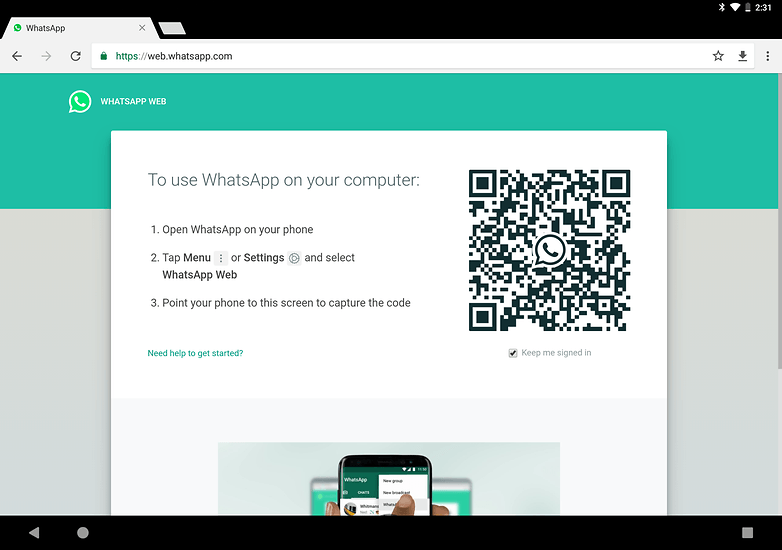
QR-koden visas bara i skrivbordsversionen av din Android-webbläsare. / © NextPit
- När du har bytt till skrivbordsversionen av din webbläsare genom att trycka på de tre prickarna högst upp (eller svepa ner på URL:en på en iPad) och välja Begär skrivbordswebbplats, kommer en QR-kod att visas på din surfplatta.
- Öppna nu WhatsApp på din smartphone, tryck på inställningarna i det övre högra hörnet och tryck sedan på WhatsApp Web.
- Detta startar en QR-kodskanner som du behöver använda för att skanna QR-koden i webbläsaren på din surfplatta.
- Nu kan du använda WhatsApp på din surfplatta med WhatsApp Web.
Den enda varningen här är att WhatsApp-sessionen nu är bunden till batteritiden och internetanslutningen på din telefon. Skulle antingen avbrytas eller ta slut, kopplas WhatsApp från. Webbklienten är i huvudsak en spegel av vad som finns på din telefon.
Använder WhatsApp som en fristående app på din surfplatta
Inte nöjd med den enkla WhatsApp Web-lösningen? Vi visar dig ett annat sätt att installera WhatsApp på din surfplatta. Om du går till Google Play Butik på din surfplatta kommer WhatsApp att berätta att din enhet inte är kompatibel med den här versionen. Så vad vi egentligen behöver här är en WhatsApp-surfplatta-app.
Så här behöver du göra i det här fallet:
- Ladda först ner WhatsApp APK via en trovärdig och säker källa (APK Mirror tenderar att vara den bästa som finns). Innan du laddar ner APK-filen måste du vara uppmärksam på att den under Arkitektur är märkt som Universal eftersom du inte kommer att kunna installera den annars.
- Om du använder APK Mirror kommer du att presenteras med en omvänt ordnad lista – vilket betyder att den senaste versionen kommer att vara överst. Det verkar som att det finns nästan dagliga uppdateringar, så när WhatsApp fixar en bugg hittar du den senaste versionen här.
- Eftersom du har laddat ner appen via APK Mirror, kommer du inte att få automatiska uppdateringar via Play Butik, så du måste titta tillbaka på en halv frekvent basis för att få den senaste WhatsApp-versionen.
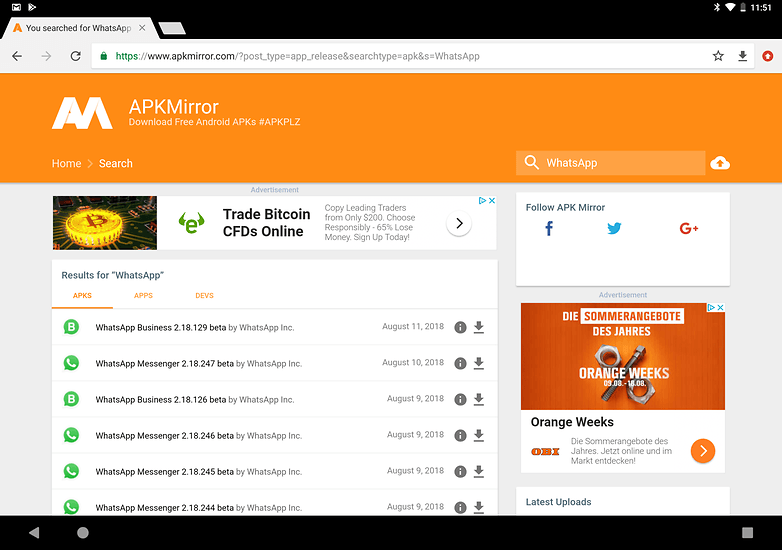
Betaversionerna tenderar att vara tablettkompatibla. / © NextPit
- Klicka på knappen “Ladda ner APK” för att ladda ner appen.
- Efter att ha laddat ner WhatsApp APK måste du se till att ditt system kommer att installera appar från okända källor. Ibland kommer skadlig programvara att injiceras i APK-filer för att infektera din smartphone eller surfplatta, så det är viktigt att du bara laddar ner APK-filer från pålitliga källor.
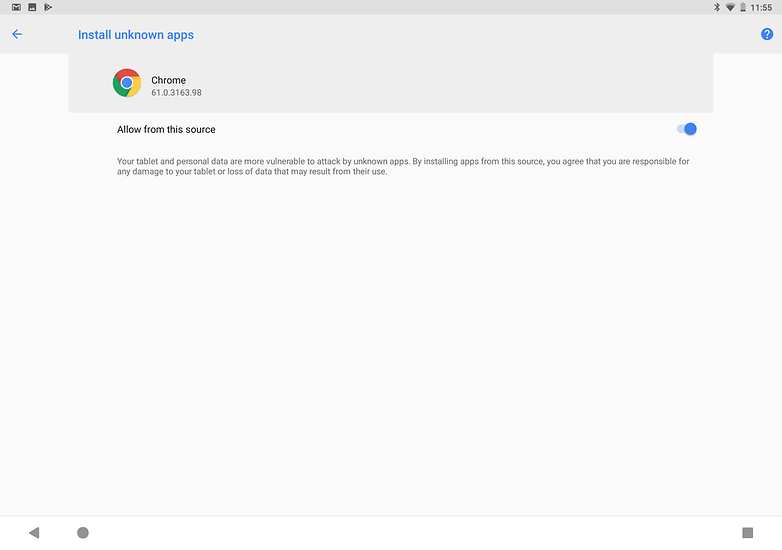
Inaktivera bara den här funktionen tillfälligt. / © NextPit
- Du måste tillåta installation från okända källor för att detta ska fungera, men när WhatsApp är installerat, se till att gå tillbaka och aktivera säkerhetsinställningen igen för att förhindra ytterligare sårbarhet.
- När du har ändrat inställningarna, gå till din nedladdningslista och klicka på APK-filen för att installera den.
- Öppna appen efter att WhatsApp har installerats på din surfplatta.
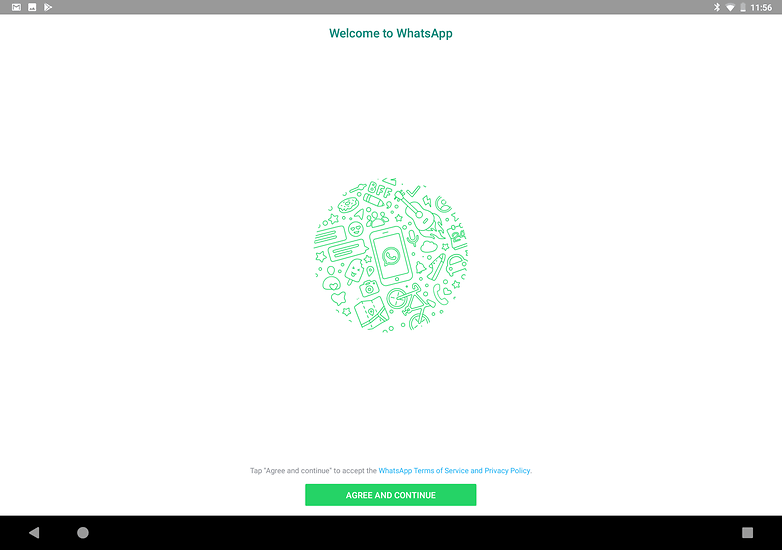
Nu kör du WhatsApp på din surfplatta. / © NextPit
- När du har godkänt WhatsApps villkor kommer du att mötas av ett felmeddelande igen som talar om att din enhet inte stöder. Klicka bara på OK och följ med nästa steg.
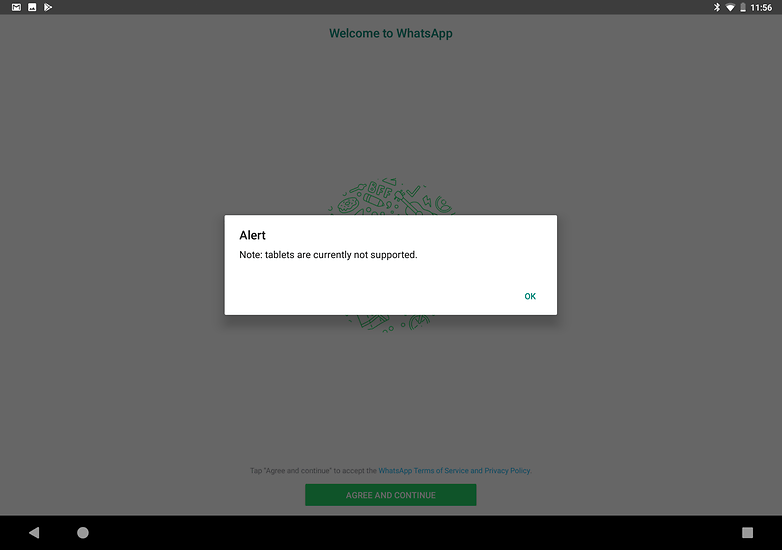
Stöds inte surfplattor? Oroa dig inte, detta är bara en varning och inte ett kritiskt fel. / © NextPit
- Du kommer nu att bli ombedd att ange ditt mobiltelefonnummer. För att vara ärlig kan du använda vilket telefonnummer som helst som du har tillgång till, även ditt fasta nummer om du fortfarande har ett av dessa.
- Det enda som är viktigt här är att du kan ta emot ett samtal eller sms via det numret. Om du slutar använda ditt fasta nummer får du en varning om att WhatsApp inte kunde skicka det automatiska bekräftelse-sms.
- Använd inte ett falskt telefonnummer som du inte har tillgång till.
- Tryck på Ring mig för att låta WhatsApp diktera aktiveringskoden till dig via telefon. Du kan även få koden via SMS om du föredrar det.
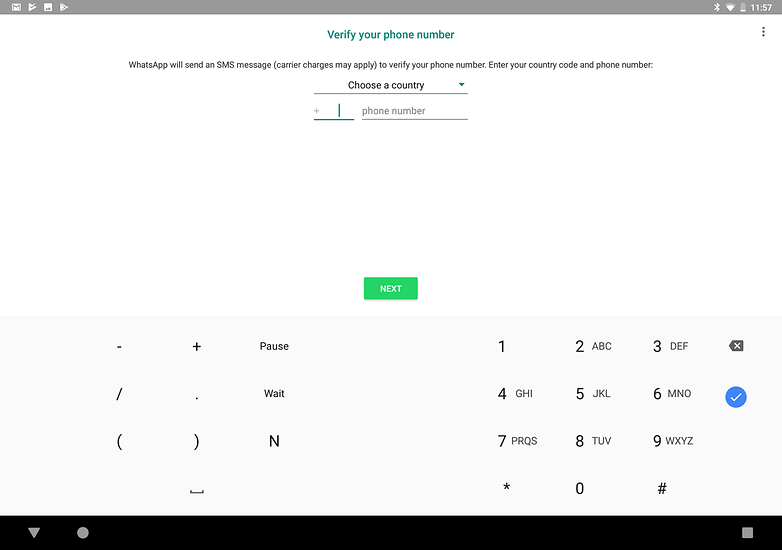
Lägg gärna till valfritt nummer som du kan ta emot samtal eller sms på. / © NextPit
- WhatsApp kommer att börja lista dina kontakter – men det kommer bara att visa de som är kopplade till numret som du använde för att konfigurera WhatsApp med på surfplattan. Om du använde ditt riktiga tal har du inga problem.
- Om du använde en fast telefon eller ett annat nummer till din telefon är lösningen här att synkronisera dina smartphonekontakter med din surfplatta via ditt Google-konto.
- Var medveten om att dina kontakter med största sannolikhet inte kommer att känna igen ditt konto eller nummer först eftersom du använder ett annat nummer. Det är bäst att låta din kontaktapp veta att det är du, så att du inte blockeras som WhatsApp-bedragare.
Här är några fler WhatsApp-tutorials som du måste prova:
- Hur man överför gamla WhatsApp-chattar till din nya smartphone
- Vad betyder WhatsApp-bockarna?
- Kan du ringa gruppvideosamtal på WhatsApp än?
Fungerade någon av dessa metoder för dig? Vilken är din föredragna lösning? Är WhatsApp din favoritbudbärare? Låt oss veta vad du tänker i kommentarerna nedan!
Den här artikeln uppdaterades senast den 3 december 2020. Kommentarerna du ser nedan har överförts från tidigare.